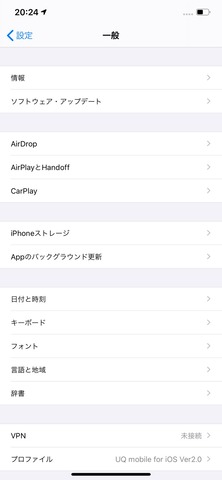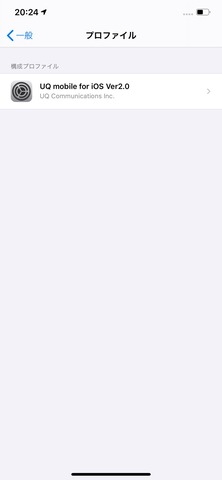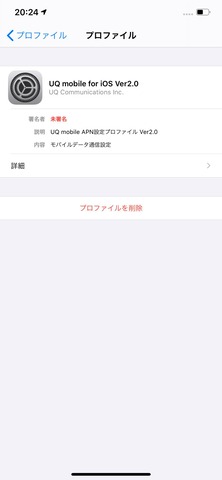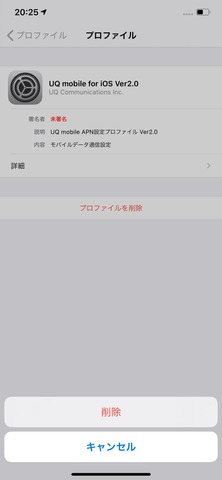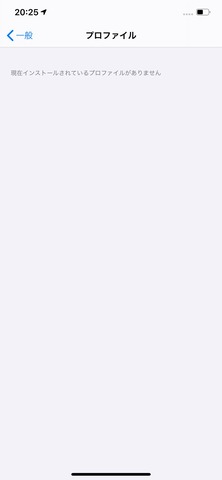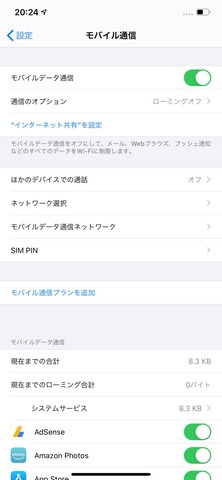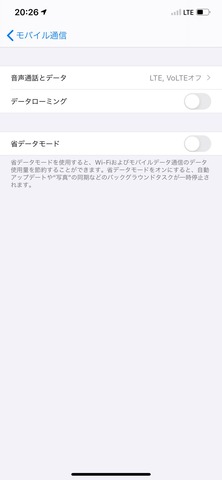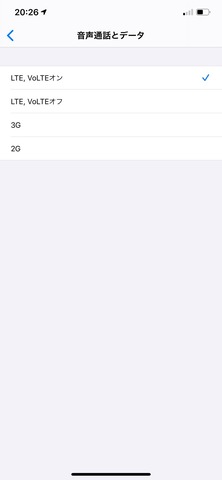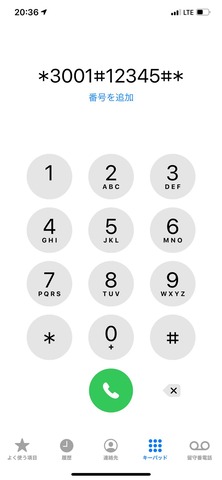|
| Rakuten UN-LIMITの物理SIMをiPhoneシリーズで使ってみた!iPhone XSシリーズ以降で利用可能 |
既報通り、楽天モバイルが移動体通信事業者(MNO)として自社回線を構築して提供している携帯電話サービス「楽天モバイル」(
Rakuten UN-LIMITは月額料金が税抜2,980円(税込3,278円)で楽天回線エリア内のデータ通信と、専用アプリ「Rakuten Link」を利用した国内通話が無制限で利用できる料金プランで、300万人までは月額料金が開通日から1年間無料となります。
またバージョン2.0ではこれまで案内していたパートナー(au)回線エリアにおけるローミングで「データ容量2GB/月、データ容量消費後の通信速度を最大128kbps」としていたものを「データ容量5GB/月、データ容量消費後の通信速度を最大1Mbps」へとアップグレードされています。
なお、データ容量消費後の最大1Mbps化は4月8日から実施されますが、データ容量5GB/月は4月22日(水)からとなります。その他にもオンライン申込なら初期事務手数料に相当する3,300ポイント、Rakuten UN-LIMITを利用している人の紹介で申込なら2,000ポイントが進呈されるキャンペーンを実施しています。
筆者もRakuten UN-LIMITに申し込みを行い、実際にSIMカードが届きました。そこで本記事ではまずは「iPhone 11 Pro Max」でアクティベーション(開通)をして使ってみましたので、その模様を設定方法とともに紹介します。なお、楽天モバイルでは楽天回線対応製品以外の利用は動作保証外としているので試す場合は自己責任となりますのでご注意ください。

楽天モバイルのRakuten UN-LIMITのマルチSIM(物理カード)はレターパックのような宅急便で届く。以前に紹介した「無料サポータープログラム」とほぼ同様の内容で、スマホ下取りサービスのチラシが新たに追加されている程度
楽天モバイルのRakuten UN-LIMITではSIMカードは物理カードのマルチSIM(nanoSIMカード・microSIMカード・標準SIMカードのサイズに切り取れるもの)とカードのないeSIMの2種類を提供されています。
また楽天回線に対応したスマートフォン(スマホ)などの製品とセット購入もでき、セットの場合にはオリジナルスマホ「Rakuten Mini」が5,000ポイント還元となる「Rakuten Mini購入サポートキャンペーン」や最大20,800ポイント還元の「Rakuten UN-LIMIT対象製品購入サポートキャンペーン」が実施されています。
今回はいろいろな製品に装着して使ってみるために物理カードを選択し、すでに無料サポータープログラムのSIMを借りて試し、楽天回線が使えるとわかっていた製品が手元に何台かあったため、新たに製品は購入せずにSIMのみを申し込みました。
マルチSIMは無料サポータープログラムのときと同様にヤマト運輸の宅急便で届き、中身は非常に少なく簡単な「START GUIDE」とSIM、そしてスマホ下取りサービスのチラシのみでした。無料サポータープログラムのときには「精密部品につき取扱注意」のシールが貼られていましたが、それもなくなっていました。

マルチSIMをnanoSIMカード(4FF)サイズに切り取ってiPhone 11 Pro Maxに装着するところ。マルチSIMは無料サポータープログラムのときと同じものでしたが、無料サポータープログラムのときに入っていたSIMピンが非同梱となっていました
少なくとも現時点ではiPhoneシリーズは2018年に発売された「[[iPhone XS]]」シリーズ以降で楽天モバイルのRakuten UN-LIMITが使えます。ただし、eSIMについては楽天モバイルの公式Webサイトに動作保証外ながら動作確認製品として掲載されていますが、マルチSIMについては一切触れられていません。
なお、iPhone 11 Pro Maxでアクティベーションもできていますが、注意点としては3,300ポイントがもらえる「Rakuten UN-LIMITお申し込みキャンペーン」は条件に開通日の翌月末までにRakuten Linkの利用登録とSMS認証が必要でiPhone向けにはRakuten Linkのアプリが提供されていないので、iPhoneしかもっていない場合はもらえないことになります。
とはいえ、使えることは使えるので設定方法などを紹介しておきます。まずはRakuten UN-LIMITを使う前に仮想移動体通信事業者(MVNO)などを利用していてプロファイルを導入している場合にはそれを削除します。
削除方法は「設定」→「一般」→「プロファイル」から該当のプロファイルを選んで「プロファイルを削除」→「削除」を選択します。途中、パスコードを設定している場合には入力が必要です。ざっくりとしたiPhoneでの設定方法は以下の通り。
1. Rakuten UN-LIMITのSIMを装着
2. モバイル通信でVoLTEがオンになっているか確認
3. アクセスポイント(APN)情報の登録
SIMを装着したらVoLTEがオンになっているかどうかを「設定」→「モバイル通信」→「通信のオプション」→「音声通話とデータ」にて「LTE, VoLTEオン」になっていなければ、「LTE, VoLTEオン」に変更します。
続いて同じく「設定」の「モバイル通信」にて今後は「モバイルデータ通信ネットワーク」の項目で「モバイルデータ通信」と「インターネット共有」のところにあるAPNに「rakuten.jp」と入力します。入力したら戻ると、しばらくすればアンテナマークとLTEマークが画面上部右側に表示されます。
モバイル通信における「ネットワーク選択」や画面上部右側を下にスライドすると表示される「コントロールセンター」の左上に「Rakuten」と表示され、通話やSMS、データ通信ができるようになります。またテザリング機能「インターネット共有」もオンにすれば利用できます。
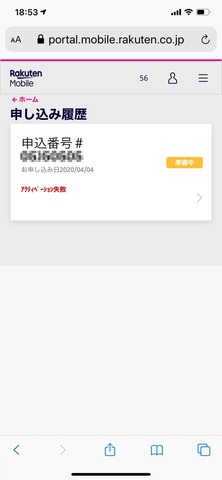
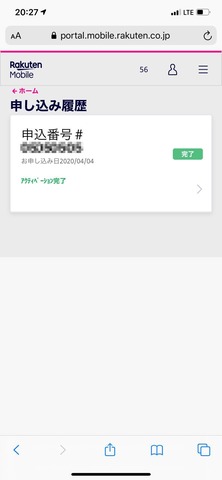
アクティベーションできているかどうかは「my 楽天モバイル」( https://portal.mobile.rakuten.co.jp/my-rakuten-mobile )にて確認可能。左はアクティベーション前、右はアクティベーション後で、開通していれば「アクティベーション完了」と表示されています
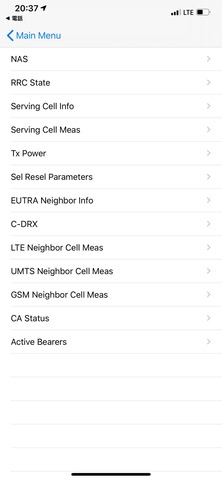

iPhoneではアプリなどを利用しなくてもフィールドテストモードで楽天回線エリアかローミング(au)エリアかを判断可能。電話アプリで「*3001#12345#*」を入力して発信ボタンを押してから「LTE」→「Service Cell Info」にて「freq_band_ind」が「3」なら楽天回線エリア
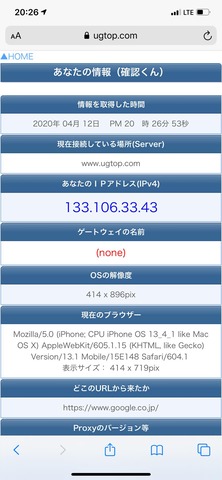
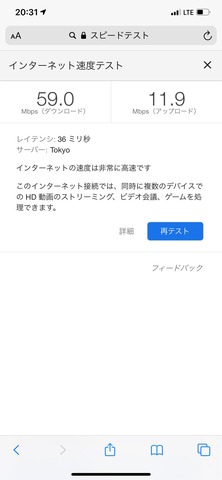
東京23区内が活動範囲なので筆者は基本的に楽天回線エリアとなるため、データ通信は使い放題となりますが、住宅街では電波強度が弱くあまり速度が出ないのが残念なところ。ただし、建物内ではかなり電波が厳しいところも多いものの、自宅では数十Mbps程度は出ているので利用には困らない

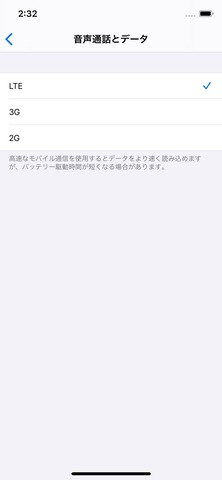
my 楽天モバイルにて楽天回線エリア、au回線エリア、海外ローミングエリアのそれぞれで利用したデータ容量が確認可能(画像=左)。試しにiPhone X以前の「iPhone X」や「iPhone 8」、「iPhone 7」、「iPhone 6s」などのiPhoneシリーズで試してみたものの、やはり通常の設定をしただけでは利用できない模様。なお、iPhone Xだと音声通話とデータにVoLTEの項目がない(画像=右)
記事執筆:memn0ck
■関連リンク
・エスマックス(S-MAX)
・エスマックス(S-MAX) smaxjp on Twitter
・S-MAX - Facebookページ
・楽天モバイル 関連記事一覧 - S-MAX
・